Excelで日付データが整数データとして表示されてしまう現象は、Excelが日付を内部的に扱う方法に起因しています。Excelでは、日付は1900年1月1日からの経過日数として整数で格納されます。例えば、”2024/01/01″は整数「45292」に対応します。このため、日付データを扱う際に、場合によってはこの内部表現がそのまま表示されてしまうことがあります。
日付を入力した場合や、FILTER関数やUNIQUE関数などのスピル関数を使用した際に整数で表示されてしまう場合は、表示形式の設定を変更して適切な日付形式にする必要があります。これを修正する手順は以下の通りです。
- 整数データが表示されているセルを選択: まず、整数として表示されている日付データが含まれるセル、またはセル範囲を選択します。
- 日付形式を選択:以下のいずれかの方法で日付の適用をしてください。
これにより、整数として表示されていたデータが日付形式で表示されるようになります。また、セルの書式設定ではさまざまな日付形式を選択できるので、必要に応じてカスタマイズすることが可能です。
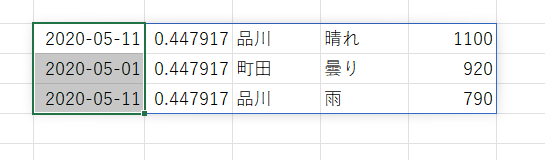
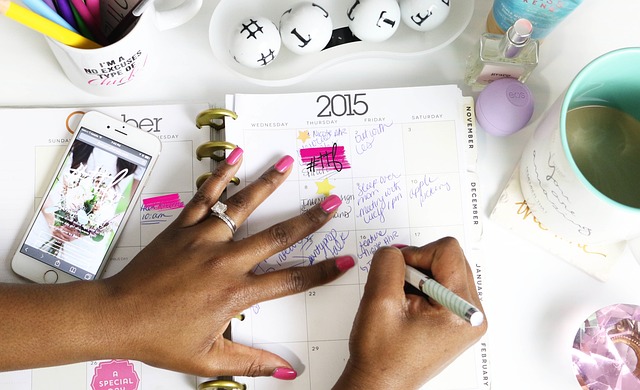
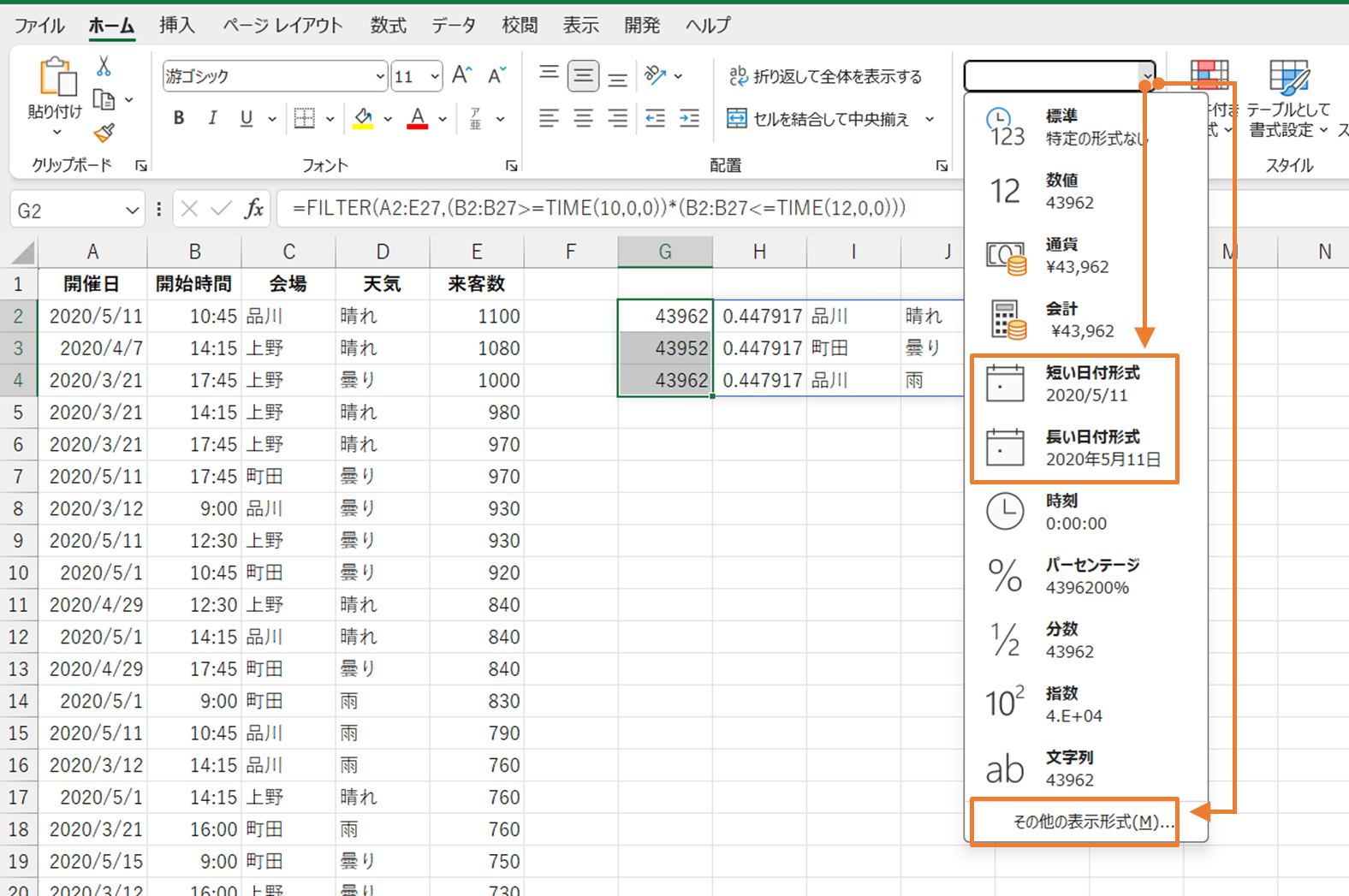
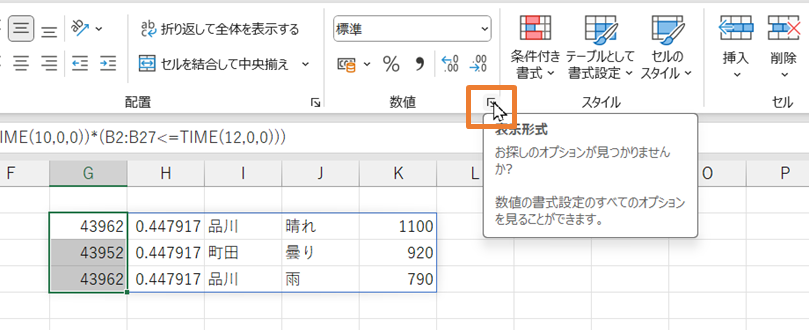
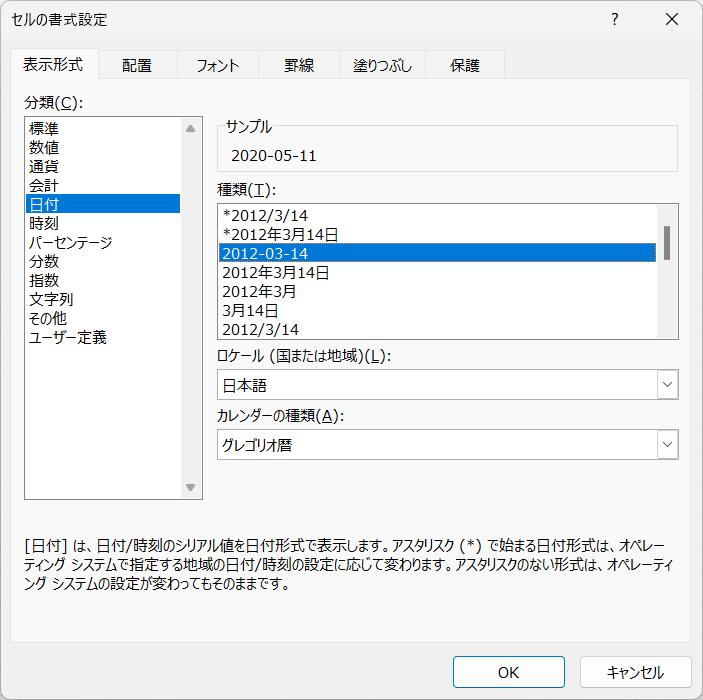
コメント